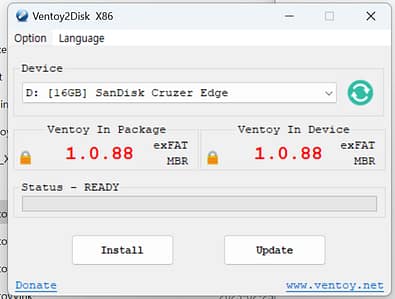설치 USB를 위한 혁신적인 App.
USB 저장장치를 이용하여 OS를 설치하기 위해서는 별도의 App을 이용한 프로그램과 절차가 필요합니다. 예를 들어 Ultra ISO와 같은 App이나 MS Site에서 공식적으로 제공하는 USB에 OS를 저장할 수 있도록 만드는 프로그램을 사용합니다.
하지만 하나의 USB 저장장치에는 한개의 OS만 저장하여 부팅을 할 수 있기 때문에 다양한 버전의 OS나 서로 다른 리눅스와 Windows 버전을 하나의 USB 저장장치에서 관리하기 어렵습니다.
하지만 지금 소개해드리는 VenToy라는 프리웨어를 이용하면 지금까지 OS 설치를 수행하기 위해 부팅가능한 USB 저장장치를 만들고 이용하는 불편함을 한꺼번에 개선할 수 있습니다. 프리웨어 App이며 App를 다운로드 해서 설치하고 안내하는 대로 USB를 초기화를 수행합니다. 그리고 원하는 OS 이미지를 USB에 저장만 하면 매우 편리하게 다양한 버전과 종류의 OS를 하나의 USB 저장창치를 통해 이용할 수 있습니다.
그리고 이 USB를 설치할 PC나 시스템에 꼽고 USB로 부팅하면 해당 OS 이미지중에서 선택하여 바로 OS설치를 진행할 수 있습니다. 즉 기존에는 OS버전 별로 종류별로 하나씩 각각 USB가 필요했다면 이 프로그램을 이용하면 하나의 USB에 용량이 허락하는한 모든 OS 이미지를 넣어두고 사용할 수 있습니다.
단 이 프로그램은 아쉽게도 macOS의 부팅은 지원하지 않습니다.
Ventoy의 공식 홈페이지와 Github Site는 아래와 같습니다.
- Ventoy 공식 홈페이지 : https://www.ventoy.net/
- Ventoy Github Site : https://github.com/ventoy/Ventoy
홈페이지에서 최신버전을 다운로드 한 후 USB미디어를 꽂은 후에 Ventoy를 실행합니다.
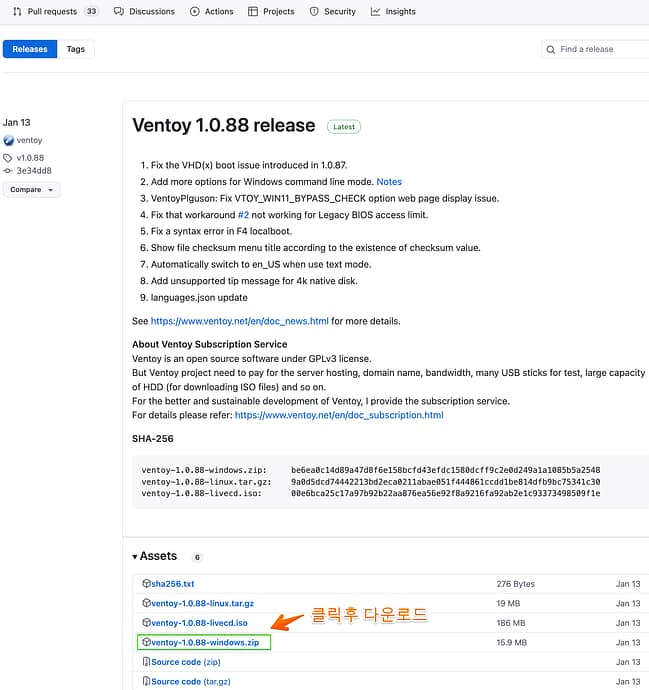
zip화일을 다운로드 후 적당한 위치에 파일을 압축해제합니다. 별도의 installer 없이 압축해제한 디렉토리에서 Ventoy2Disk.exe를 실행합니다.
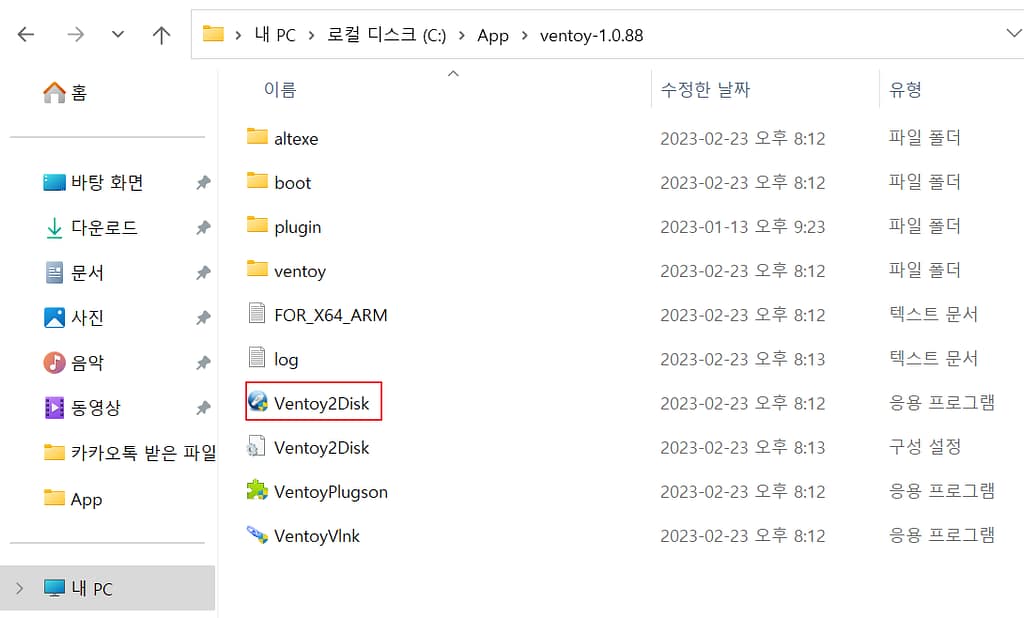
실행 후 드라이브를 선택한 후 Install을 진행하면 부팅가능한 USB 저장매체가 만들어집니다.
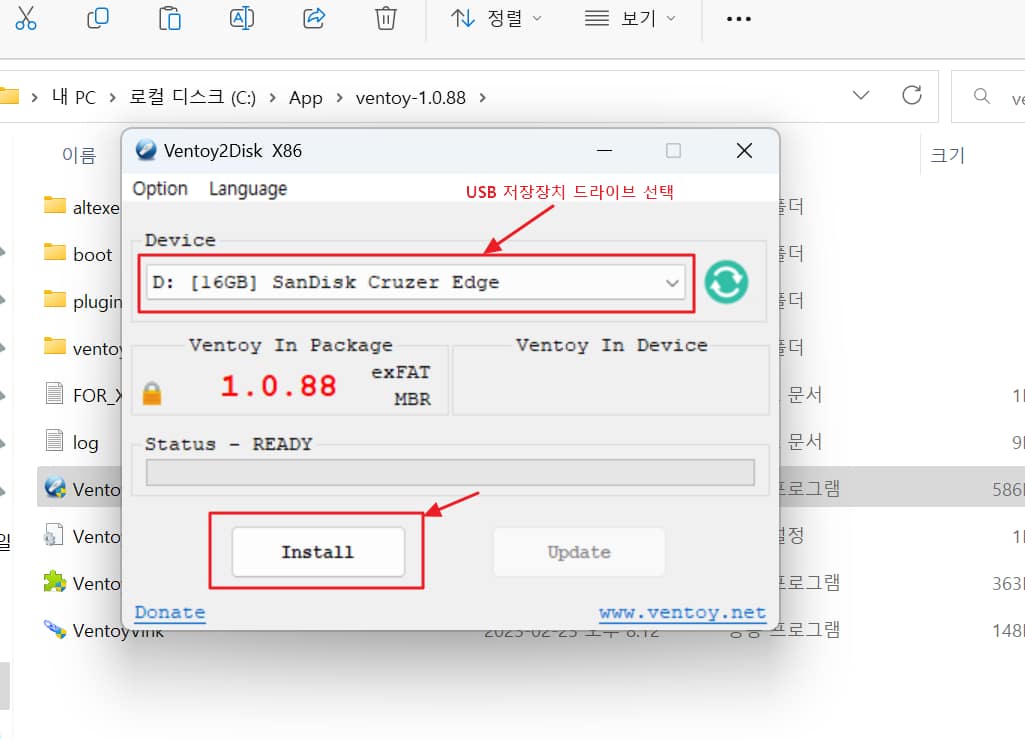
설치가 완료되면 아래와 같이 Ventoy In Device의 설치 정보를 확인 할 수 있습니다. 작업이 완료된 이후에 원하는 OS 이미지를 USB 저장장치의 용량 크기 내에서 저장한 후 사용할 수 있습니다.